Hur man får vissa kontakter att ringa på tyst Android

Om du vill få kontakter att ringa på tyst på din Android, justera bara Stör ej-undantag för favoritkontakter. Detaljer i artikeln.
Att stöta på låg Bluetooth- volym på din iPhone är irriterande. Visst, att lyssna på hög musik är skadligt för öronen i längden, men det är kul. Du bör ha rätt att skada dina öron efter egen vilja, och ingen mjukvara eller hårdvara ska säga något annat.
Bortsett från alla skämt, att låta din iPhone slumpmässigt sänka volymen på dina Bluetooth-hörlurar eller högtalare är inte bara frustrerande utan också opraktiskt. Oavsett om musiken du lyssnar på är för hög eller inte. Det är därför vi ska utforska vad som gör att Bluetooth-volymen på din iPhone sjunker och vad du kan göra åt det.
Innehållsförteckning:
Hur ökar jag Bluetooth-volymen på min iPhone?
Den främsta orsaken till den plötsliga minskningen av volymen på dina Bluetooth-hörlurar eller högtalare är den relativt nya iOS-funktionen som minskar höga ljud.
Om du inaktiverar den här funktionen stabiliseras volymen på din iPhone, och du behöver inte hantera slumpmässiga minskningar längre. Det finns några ytterligare lösningar som vi också kommer att nämna i den här artikeln.
1. Minska höga ljud
För några iOS-släpp sedan hade iPhone ett alternativ att begränsa volymen för vissa appar individuellt. Inklusive Music- appen, som förmodligen är den huvudsakliga musikkällan för dina Bluetooth-hörlurar eller högtalare. Från och med iOS 14 lade Apple bort det alternativet till förmån för en ny volymbegränsande funktion.
Denna funktion analyserar styrkan på din musikuppspelning och sänker den automatiskt till en säker nivå för din hörsel. Enligt Apple är den säkra volymen som du ska lyssna på musik på 80 dB. Om din iPhone upptäcker att volymen i dina hörlurar är över 80 dB kommer den automatiskt att sänkas. Utöver det får du ett meddelande som säger hur att lyssna på hög musik kan allvarligt skada din hörsel.
Fram till nyligen kunde du inte ens inaktivera den här funktionen, eftersom Apple ansåg att det var deras ansvar att bevara dina örons hälsa. Men efter omfattande negativ feedback kan användare nu äntligen inaktivera funktionen " Reducera höga ljud" och fortsätta lyssna på musik som är så hög som de vill. Eftersom det här alternativet är aktiverat som standard måste du gå och inaktivera det själv. Så här gör du det:
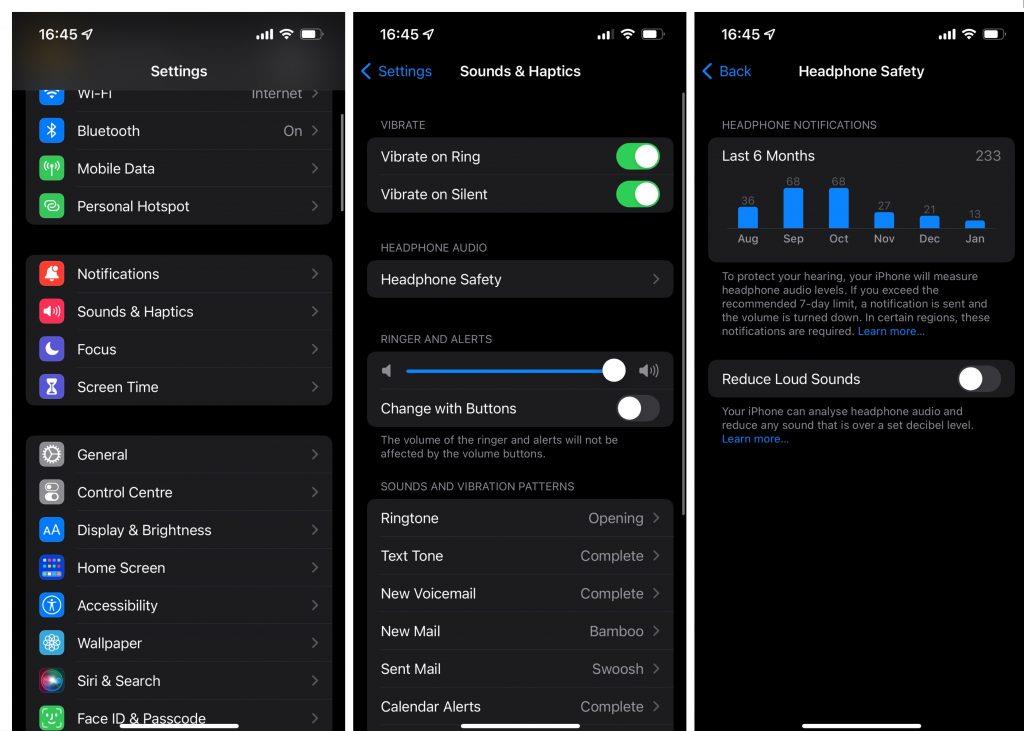
Jag bör också nämna att Apple inte tillåter detta överallt. Det finns vissa regioner där du måste hålla det här alternativet aktiverat. Tyvärr specificerar inte Apple vilka regioner, så du måste pröva lyckan med den här.
2. Stäng av hörlursaviseringar
Vi inaktiverade alternativet Reducera höga ljud , men din iPhone kommer fortfarande att skicka meddelanden som påminner dig om att hålla nere volymnivåerna. Eftersom vi redan är här kan vi även inaktivera dessa aviseringar. Nu kommer detta inte att hjälpa med låga Bluetooth-volymnivåer, men det kommer åtminstone att hålla din låsskärm mer organiserad, och du kommer inte att konstant pressas för att aktivera det ljudreducerande alternativet. Så här stänger du av dessa aviseringar:
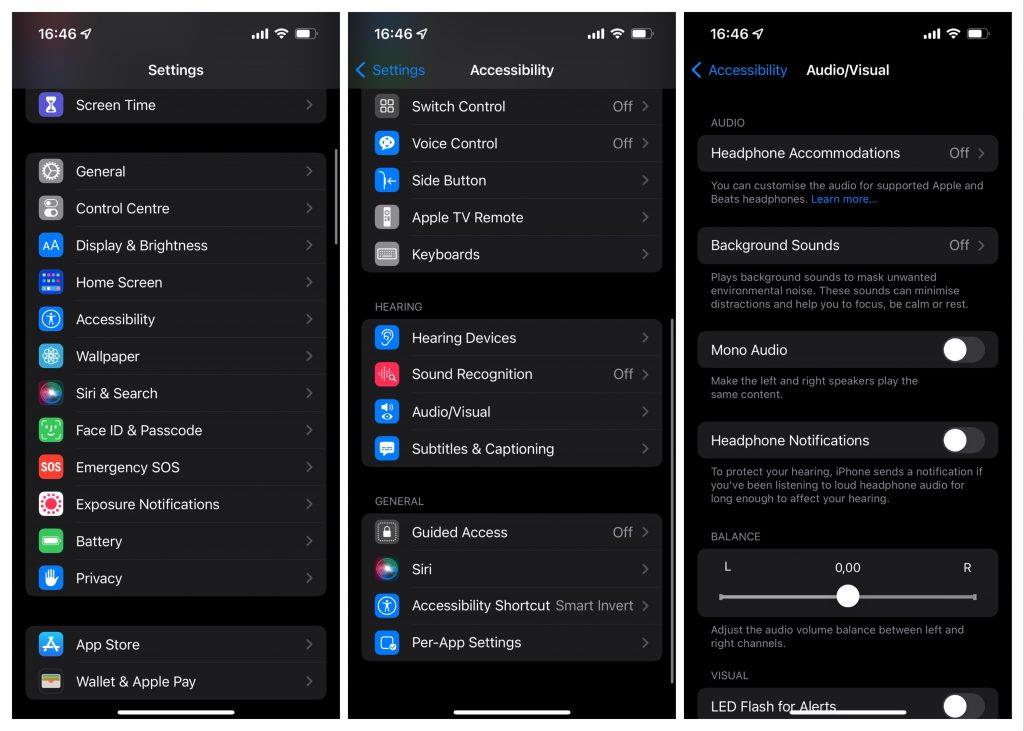
3. Ändra enhetstyp
Det största problemet människor har med funktionen Reduce Loud Sounds är inte störningen av deras lyssningsupplevelse (vilket den i viss mån gör). Det större problemet är när volymmätningarna inte är korrekta. Det finns många rapporter på Apples forum från personer som klagar på att de har fått ett Loud Sound-meddelande trots att de inte lyssnade på hög musik.
Tyvärr finns det inget sätt att fixa detta, eftersom människor använder ett brett utbud av Bluetooth-enheter, som alla fungerar på olika sätt med iPhones. Det finns dock ett sätt att åtminstone hjälpa din iOS-enhet att förstå andra enheter bättre. Du kan göra det genom att tilldela enhetstypen till dina Bluetooth-hörlurar eller högtalare. Så här gör du det:
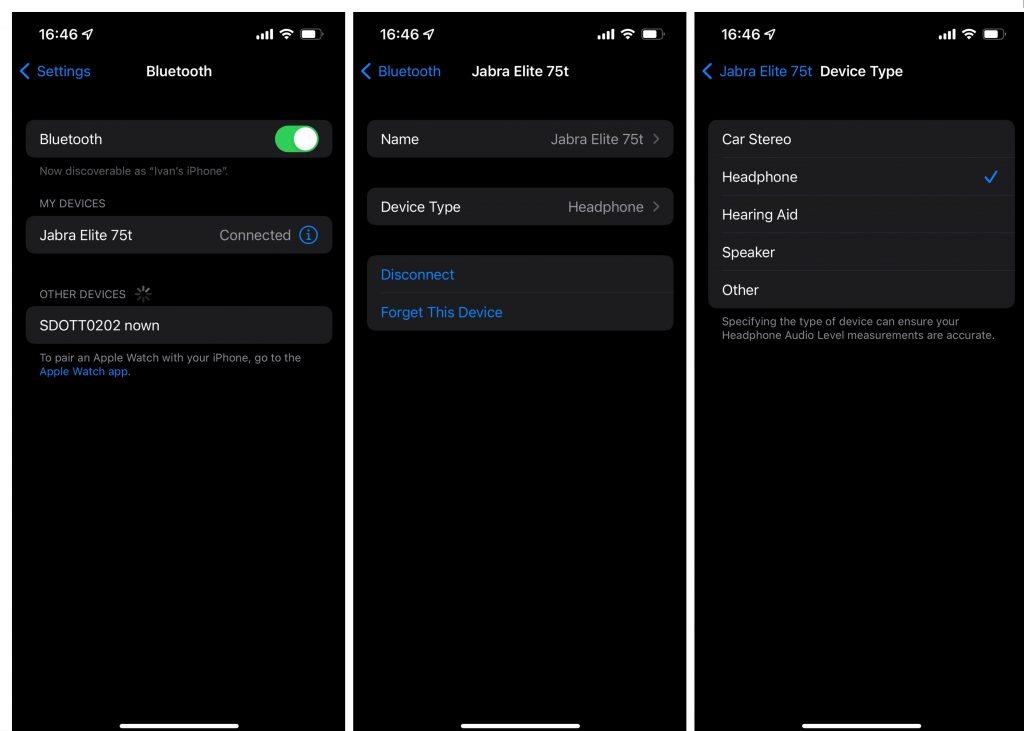
4. Justera Bluetooth-volymen på enheten
Till skillnad från Android är volymkontrollerna på iOS-enheter vanligtvis sammanslagna med volymkontrollerna på externa enheter. Om du till exempel justerar volymen genom att trycka på kraftsensorn på dina AirPods kommer volymen på din iPhone att ändras också. Vissa Bluetooth-hörlurar kan dock justera volymnivån oberoende av telefonen. Allt beror på vilken Bluetooth-enhet du använder och hur tillverkaren tänkt att den ska användas med iPhone.
Så om du inte använder AirPods, prova att justera volymen genom att trycka på den fysiska knappen på dina Bluetooth-hörlurar. Kanske kan dina hörlurar justera volymen separat från din iPhone. Om volymen på dina hörlurar är inställd på låg kommer ljudet du hör också vara låg volym.
Det är ungefär det. Jag hoppas att den här artikeln antingen hjälpte dig att lösa problemet med låg Bluetooth-volym på din iPhone. Eller åtminstone för att bättre förstå varför det händer. Om du har några kommentarer, frågor eller förslag, skriv gärna ner dem i kommentarsfältet nedan.
Inställningen EQ eller Equalizer används för att höja vissa frekvensnivåer. Du kan använda den här funktionen för att förbättra ljudkvaliteten och till och med justera volymen på dina Bluetooth-hörlurar.
Din iPhone har flera inbyggda EQ-förinställningar som du kan använda med olika Bluetooth-enheter och till och med din musikapp som Spotify.
För att justera EQ-inställningarna, följ stegen nedan:
Dessa ändringar kommer sannolikt att öka volymen på den anslutna Bluetooth-enheten med upp till 20 %.
Om du vill få kontakter att ringa på tyst på din Android, justera bara Stör ej-undantag för favoritkontakter. Detaljer i artikeln.
Om dina Android-appar fortsätter att stängas oväntat behöver du inte leta längre. Här kommer vi att visa dig hur du fixar det i några enkla steg.
Om röstmeddelandeavisering inte försvinner på Android, rensa lokal data, avinstallera appuppdateringar eller kontrollera aviseringsinställningarna.
Om Android-tangentbordet inte visas, se till att återställa appen genom att rensa lokal data, avinstallera dess uppdateringar eller inaktivera gester.
Om du inte kan öppna e-postbilagor på Android, ladda ner bilagan och appar som kan öppna den och försök igen. Återställ också Gmail eller använd PC.
Om du får felet Problem med att ladda widgeten på Android rekommenderar vi att du tar bort och lägger till widgeten igen, kontrollerar behörigheter eller rensar cacheminnet.
Om Google Maps inte pratar i Android och du inte hör instruktionerna, se till att rensa data från appen eller installera om appen.
Instruktioner för att ändra hårfärg med PicsArt på din telefon. För att enkelt och enkelt ändra hårfärgen på dina foton, här inbjuder vi dig att följa med.
LDPlayer: Android Emulator för Windows PC & Laptop, LDPlayer är en gratis Android-emulator på datorn. Oavsett om du är en dator eller bärbar dator är LDPlayer fortfarande tillgänglig
Om Gmail för Android inte skickar e-post, kontrollera mottagarnas inloggningsuppgifter och serverkonfiguration, rensa appens cacheminne och data eller installera om Gmail.








